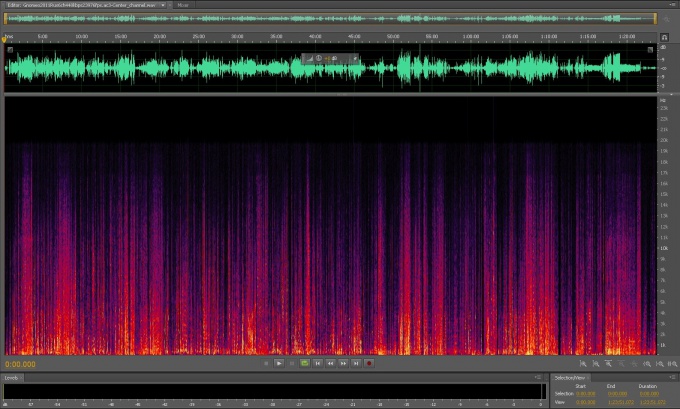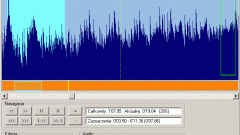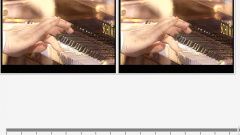Вам понадобится
- - персональный компьютер;
- - программа ReJig;
- - программа Sound Forge;
- - программка Sonic Foundry Soft Encode Dolby Digital 5.1;
- - программа VobBlanker.
Инструкция
1
Разбейте vob-файлы на видеопотоки m2v и аудиопотоки ас3 либо dts. Для этого запустите на персональном компьютере программу ReJig и в представленном меню кликните на File Mode, а затем на Add. Загрузите первый файл фильма Vts_xx_1.vob, остальные не придется загружать вручную, поскольку они загрузятся на автомате. Кликните на Done, а затем отметьте опцию Fix&correct AC3 delays. Выберите необходимую аудиодорожку и кликните на Demux. В результате таких манипуляций получится один видеофайл и несколько аудио. Однако помните, что за один проход можно извлечь лишь один видеопоток либо аудиофайл.
2
Разложите аудиофайл на несколько wav-файлов (их количество определяется числом каналов), используя для этого программу Sonic Foundry Soft Encode Dolby Digital 5.1. Выполните «наложение» перевода. Затем с помощью программы Sound Forge проведите нормализацию звука: загрузите файл – кликните на process, а затем нажмите normalize, выставив peak level на 96%. Выполнив нормализацию звука, осуществите сканирование каналов, нажав на Scan levels. После этого полученные данные внесите в поле dialog normalisation программы Sonic Foundry Soft Encode Dolby Digital 5.1.
3
Для создания полноценного рабочего меню диска запустите VobBlanker. Затем выберите в поле Input Folder файл обрабатываемого DVD в формате Video_ts.ifo. В поле Output Folder укажите траекторию записи. После в окне Titleset выберите соответствующий VTS, в открывшемся окне PGC - требуемый PGC. Затем нажмите Replace и откройте первый воб (все остальные вобы подхватятся сами). Кликните на Process. Когда операция завершится, закройте VobBlanker.
Видео по теме
Обратите внимание
Закачивайте программы для разделения звуковых дорожек с официального сайта разработчика! Только так вы сведете к минимуму возможность инфицирования компьютера вирусом.
Полезный совет
Если на обрабатываемом диске есть субтитры, извлечь их можно с помощью программки VOB Edit. Чтобы самому сделать субтитры, используйте программу SubCreator, сохраняя при этом файл с расширением .sub.
Источники:
- Как сделать русскоязычную озвучку фильма